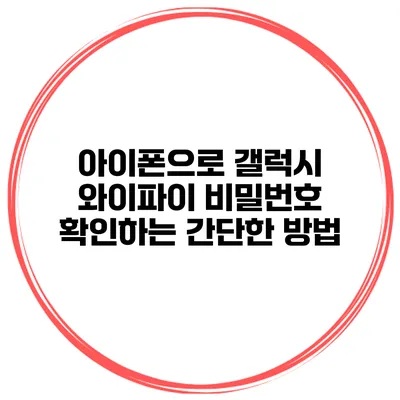아이폰으로 갤럭시 와이파이 비밀번호 확인하는 간단한 방법
와이파이 비밀번호를 잊어버린 적이 있으신가요? 특히 갤럭시 스마트폰을 사용하는 경우, 다른 기기에서 와이파이에 연결하려 할 때 비밀번호를 확인하는 것이 번거로울 수 있습니다. 이 글에서는 아이폰을 사용하여 갤럭시의 와이파이 비밀번호를 간단히 확인하는 방법에 대해 알아보겠습니다.
✅ 아이폰으로 갤럭시의 비밀번호 쉽게 확인하는 방법을 알아보세요.
갤럭시의 와이파이 비밀번호 확인하는 이유
갤럭시 스마트폰에서 설정한 와이파이 비밀번호가 필요할 때, 다양한 이유로 이를 확인해야 할 수 있습니다. 몇 가지 예를 들어볼까요?
- 새로운 기기 연결: 친구의 스마트폰이나 태블릿을 연결하고자 할 때 비밀번호가 필요합니다.
- 기기 초기화: 갤럭시를 초기화 한 경우, 재설정된 상태에서 와이파이에 다시 연결해야 합니다.
- 비밀번호 분실: 여러 대의 기기를 사용하는 경우 비밀번호를 잊어버릴 수 있습니다.
✅ 갤럭시 와이파이 비밀번호를 안전하게 확인하는 방법을 알아보세요.
아이폰으로 갤럭시 와이파이 비밀번호 확인하는 방법
아이폰을 사용하여 갤럭시의 와이파이 비밀번호를 확인하는 과정은 다음과 같습니다. 단계별로 자세히 알아봅시다.
1. 갤럭시에서 비밀번호 확인하기
A. 설정 열기
갤럭시 스마트폰의 홈 화면에서 ‘설정’을 찾아 클릭합니다.
B. 연결하기
‘연결’ 또는 ‘네트워크 및 인터넷’ 메뉴를 찾아 선택합니다.
C. Wi-Fi 선택
‘Wi-Fi’를 선택한 후에 현재 연결된 네트워크를 클릭합니다.
D. 비밀번호 표시 옵션
연결된 네트워크의 정보 페이지에서 ‘비밀번호 보기’ 또는 유사한 옵션을 찾아 클릭합니다. 그러면 비밀번호가 표시됩니다.
이 방법으로 비밀번호를 확인하면, 이제 이 정보를 아이폰에 입력하여 연결할 수 있습니다.
2. QR 코드 생성하여 공유하기
갤럭시에서 비밀번호를 쉽게 공유할 수 있는 방법 중 하나는 QR 코드를 사용하는 것입니다. QR 코드를 통해 친구나 가족이 쉽게 비밀번호를 입력할 필요 없이 연결할 수 있습니다.
A. QR 코드 생성
- ‘Wi-Fi’ 설정에서 연결된 네트워크의 정보 페이지로 들어갑니다.
- ‘QR 코드 만들기’ 옵션을 선택합니다.
B. QR 코드 스캔하기
아이폰의 카메라를 사용하여 생성된 QR 코드를 스캔합니다. 그러면 자동으로 해당 Wi-Fi 네트워크에 연결됩니다.
3. 비밀번호 메모하기
비밀번호를 확인한 후에는 안전한 곳에 메모해 두는 것이 좋습니다. 이러한 방법을 통해 나중에 다시 비밀번호를 확인할 필요 없이 바로 연결할 수 있습니다.
✅ 경찰관 순찰 시의 안전 팁을 지금 확인해 보세요.
주의할 점
비밀번호를 확인하거나 공유할 때는 항상 주의가 필요합니다. 정말 필요한 상황에서만 비밀번호를 타인과 공유하는 것이 좋습니다.
- 공공장소에서 비밀번호 공유는 피하세요.
- 비밀번호를 안전하게 관리하세요.
- 와이파이 설정을 정기적으로 변경해 보세요.
요약 테이블
| 단계 | 설명 |
|---|---|
| 1 | 갤럭시에서 설정 열기 |
| 2 | 연결된 Wi-Fi 선택하기 |
| 3 | 비밀번호 보기 또는 QR 코드 생성하기 |
| 4 | 아이폰에서 비밀번호 입력하거나 QR 코드 스캔하기 |
| 5 | 비밀번호 안전하게 관리하기 |
결론
갤럭시의 와이파이 비밀번호를 확인하는 방법은 간단하지만, 중요한 정보이므로 주의해야 합니다. 이 글에서 소개한 방법을 통해 아이폰으로 갤럭시의 와이파이 비밀번호를 쉽게 확인하고 안전하게 관리해 보세요. 이제는 와이파이에 연결할 때마다 스트레스 없이 쉽게 접근할 수 있답니다. 친구나 가족과 간단한 방법으로 비밀번호를 공유한다면 더욱 원활한 연결이 될 것입니다.
비밀번호를 안전하게 관리하고, 다음에 또 필요한 상황에서 이 정보가 도움이 되길 바랍니다!
자주 묻는 질문 Q&A
Q1: 아이폰으로 갤럭시의 와이파이 비밀번호를 확인하는 방법은 무엇인가요?
A1: 갤럭시에서 ‘설정’ > ‘연결’ > ‘Wi-Fi’로 들어가 현재 연결된 네트워크를 선택한 후 ‘비밀번호 보기’를 클릭하면 비밀번호를 확인할 수 있습니다.
Q2: QR 코드를 사용하여 비밀번호를 공유하는 방법은 어떤가요?
A2: 갤럭시에서 연결된 네트워크의 정보 페이지로 들어가 ‘QR 코드 만들기’를 선택한 후, 아이폰의 카메라로 QR 코드를 스캔하면 자동으로 Wi-Fi에 연결됩니다.
Q3: 비밀번호를 확인한 후 어떻게 관리해야 하나요?
A3: 확인한 비밀번호는 안전한 곳에 메모해 두는 것이 좋으며, 비밀번호를 타인과 공유할 때는 주의해야 합니다.